教你利用图层样式制作播放器按钮教程PS
来源:网络收集 点击: 时间:2024-08-13【导读】:
效果图中的按钮共有两层,分别由不同颜色的圆构成。制作的时候只需要先画出合适的圆形,然后用图层样式添加颜色和质感,再在底部增加一点暗部和高光即可。方法/步骤1/10分步阅读
 2/10
2/10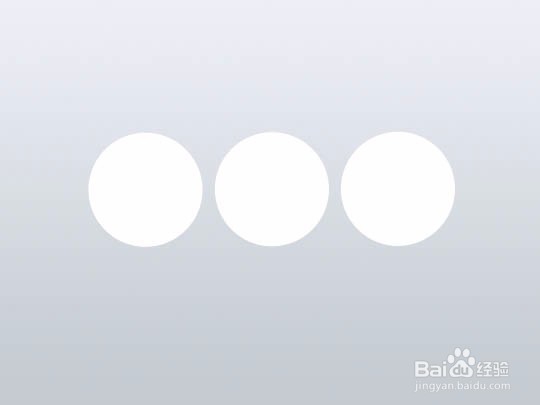 3/10
3/10 4/10
4/10 5/10
5/10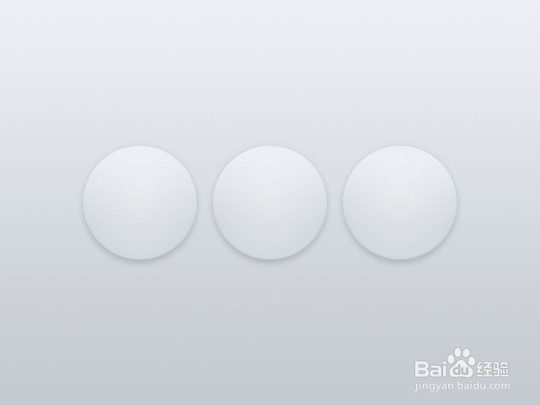 6/10
6/10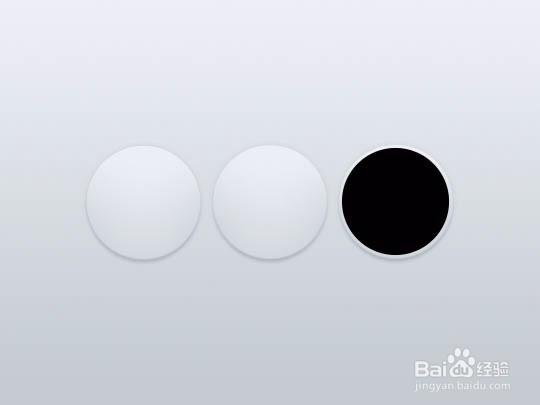 7/10
7/10 8/10
8/10 9/10
9/10 10/10
10/10 制作PHOTOSHOPPS教程
制作PHOTOSHOPPS教程
1、文件新建,尺寸为800X600像素,72分辨率的文件。在颜色面板,设置前景色值#eceff6,背景色值#bec1cc。图像新建填充图层渐变(确定)下拉找到刚才设置的颜色勾上(反向-仿色-与图层对齐)。

 2/10
2/102、用形状工具画3个圆,选择3个圆的图层,回到选择工具然后如下图点击红色部分对齐。
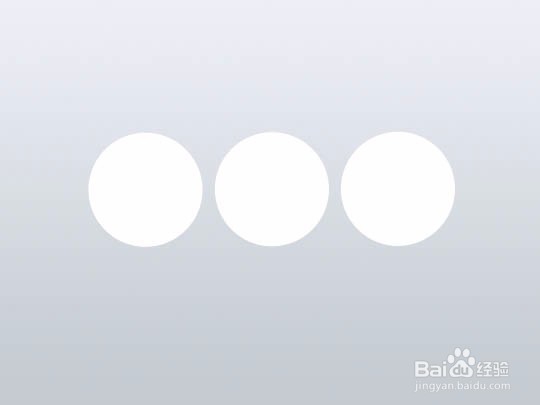 3/10
3/103、回到图层面板双击其中一个圆设置图层样式如下:斜面浮雕、内阴影、渐变叠加、外发光、阴影。
 4/10
4/104、窗口 样式 新建样式 确定。
 5/10
5/105、设置另外2个圆的只要点击保存的刚才保存的样式就可以了(如上图)。
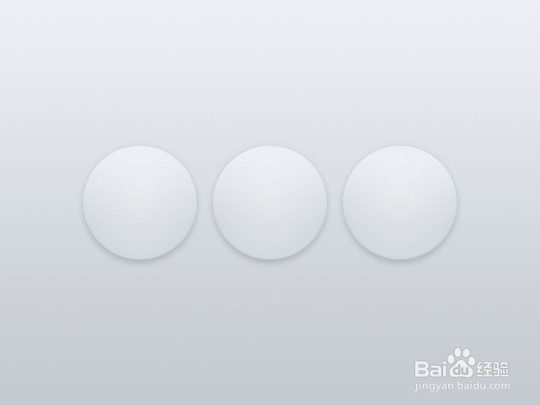 6/10
6/106、复制一个圆,删除样式(拉到垃圾桶),CTRL+T缩小,填充颜色如下。
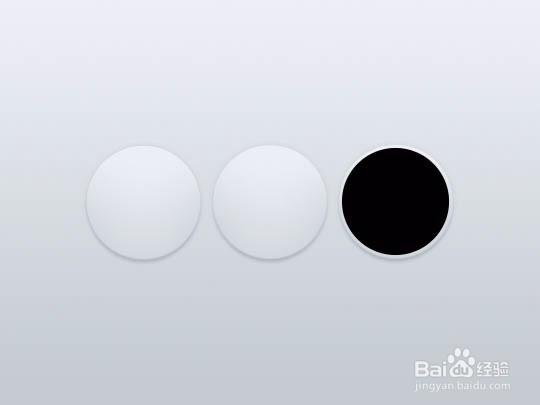 7/10
7/107、滤镜 模糊 动感模糊。
 8/10
8/108、用矩形框选工具删除多余部分,把图层放在圆的底层,透明度设置在25%-75%。
 9/10
9/109、这是一个很简单的步骤,只需要一分钟。创建了一个更大的圈,重复刚才的步骤,其中斜面浮雕和阴影设置如下%。
 10/10
10/10最终效果:
 制作PHOTOSHOPPS教程
制作PHOTOSHOPPS教程 版权声明:
1、本文系转载,版权归原作者所有,旨在传递信息,不代表看本站的观点和立场。
2、本站仅提供信息发布平台,不承担相关法律责任。
3、若侵犯您的版权或隐私,请联系本站管理员删除。
4、文章链接:http://www.1haoku.cn/art_1117550.html
上一篇:Excel中替换单元格中回车符换行符的方法(一)
下一篇:警车怎么画
 订阅
订阅